4 cách chia sẻ WiFi trên iPhone 12 siêu dễ và đơn giản nhất 2023
Đỗ Phương Quỳnh - 14:21 12/06/2023
Góc kỹ thuậtHôm nay, MobileCity chúng tôi sẽ đem đến cho các bạn 4 cách chia sẻ WiFi trên iPhone 12 siêu dễ và đơn giản nhất trong năm 2023 này. Vậy nên, những bạn nào chưa biết cách thức thực hiện việc này thì không lên bỏ lỡ bài viết dưới đây nhé.
Bạn đã sẵn sàng để đến với 4 cách chia sẻ WiFi trên iPhone 12 này chưa? Nếu rồi thì cùng chúng tôi khám phá nó ngay bây giờ nhé!
Có chia sẻ WiFi trên iPhone 12 được không?
Câu trả lời ở đây chắc chắn là có rồi. Chúng ta hoàn toàn có thể thực hiện được điều đó trên chính chiếc iPhone 12 yêu quý của bạn. Và hơn thế nữa, không chỉ dòng iPhone nói riêng mà tất cả những mẫu điện thoại Android khác đang được bán trên thị trường di động hiện nay đều được các hãng sản xuất tích hợp cho tính năng siêu tiện lợi này. Bằng việc có khả năng phát đi WiFi, chiếc iPhone 12 của bạn sẽ không khác gì củ WiFi có thể di chuyển đi mọi nơi vậy.

Khi phát đi WiFi, những thiết bị điện thoại hay máy tính khác nhau sẽ có thể kết nối được vào mạng của bạn, xem được mọi trang web, ứng dụng yêu cầu WiFi. Như vậy, việc làm này đã giúp cho mọi người tiết kiệm được một khoản tiền kha khá cần phải bỏ ra để đăng kí mạng. Hơn thế, cách để có thể chia sẻ WiFi trên iPhone 12 cũng vô cùng đơn giản, không tốn kém một chút thời gian nào của mọi người hết cả.
Xem thêm: Cách chia sẻ WiFi trên iPhone
Các cách chia sẻ WiFi trên iPhone 12
Chúng ta sẽ có tổng cộng là 4 cách để chia sẻ WiFi trên iPhone 12. Những thao tác thực hiện việc này vô cùng nhanh chóng, dễ hiểu, dễ làm theo. Mọi người chỉ cần thực hiện đúng như hướng dẫn chi tiết dưới đây của MobileCity thì chúng tôi xin đảm bảo, tỉ lệ thành công chắc chắn sẽ là 100%. Và không để mất thêm nhiều thời gian của các bạn nữa, chúng ta cùng khám phá 4 cách làm này ngay bên dưới đây nhé.
Chia sẻ WiFi trên iPhone 12 với iPhone khác
Trước hết, các bạn cần phải đảm bảo các yêu cầu sau để có thể chia sẻ WiFi trên iPhone 12.
Yêu cầu:
- Để hai thiết bị ở gần nhau và cả hai đều phải được mở khóa.
- Mở sẵn kết nối WiFi và kết nối Bluetooth.
- Kiểm tra xem địa chỉ email và Apple ID đã đồng bộ với nhau hay chưa.
- Cả hai chiếc điện thoại đều đã được đăng nhập tài khoản iCloud.
- Hai chiếc iPhone cần phải chạy hệ điều hành iOS 11 trở lên.
Các bước tiến hành
Bước 1: Mở ứng dụng Cài đặt trên iPhone 12, chọn mục Di động rồi kích hoạt Dữ liệu di động lên.
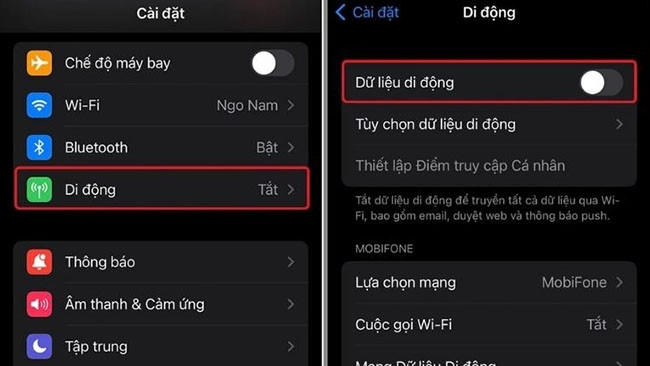
Bước 2: Tiếp đến, bạn chọn vào dòng chữ Thiết lập Điểm truy cập Cá nhân và gạt nút công tắc Cho phép người khác kết nối sang màu xanh.
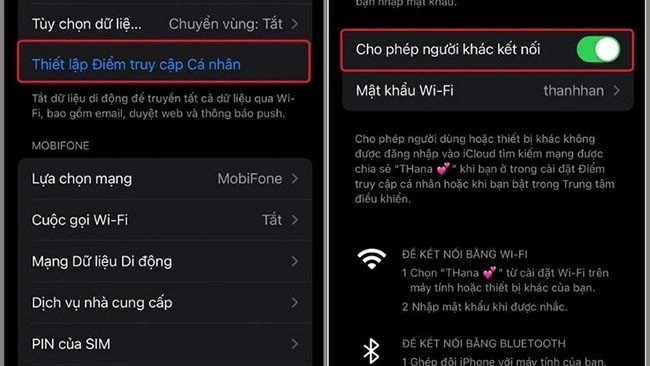
Bước 3: Bước cuối, bạn chỉ cần đặt mật khẩu WiFi cho máy theo những yêu cầu hiển thị phía dưới. Khi hoàn tất bạn chọn Xong.
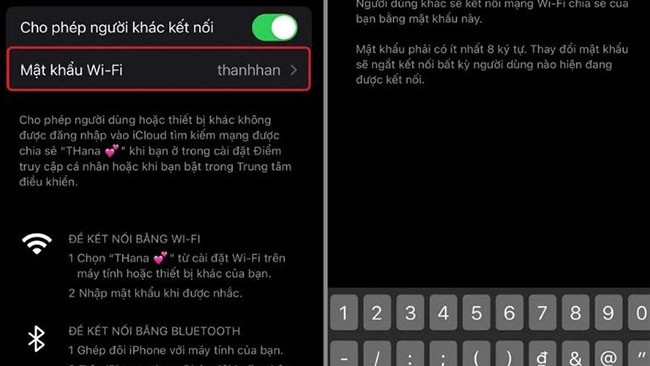
Như vậy, khi ai đó muốn bắt mạng WiFi của bạn, họ chỉ cần chọn đúng tên mạng và nhập mật khẩu mà bạn cung cấp là đã có thể kết nối internet rồi.
Xem thêm: Cách chia sẻ WiFi trên iPhone 13
Chia sẻ WiFi trên iPhone 12 bằng mã QR
Khi các bạn thực hiện theo cách này, chúng ta không cần phải làm thêm một bước đó là nhập mật khẩu WiFi nữa cũng có thể kết nối được với mạng internet của máy iPhone 12. Nhưng trước tiên, các bạn cũng phải đảm bảo một vài yêu cầu sau.
Yêu cầu:
- Chỉ áp dụng cho những chiếc điện thoại của Apple.
- Hai chiếc điện thoại cần đặt cạnh nhau và mở máy sẵn.
- iPhone 12 cần chia sẻ WiFi phải có mạng internet sẵn từ trước.
- Cả hai thiết bị đều chạy hệ điều hành iOS 11 trở lên.
Các bước tiến hành
Bước 1: Trước tiên, bạn hãy truy cập vào đường link này rồi chọn Get Shortcut. Tiếp đến chọn mục Share Wi-Fi.
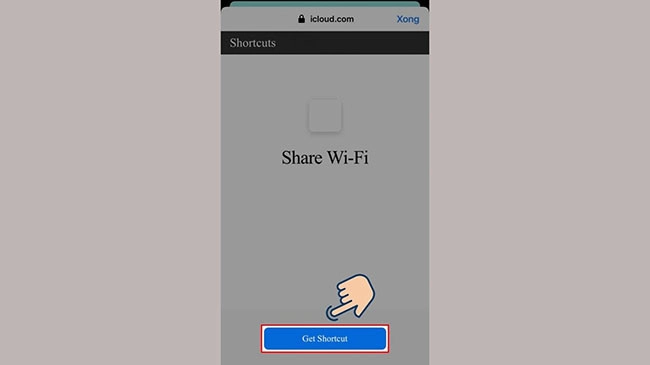
Bước 2: Sau đó, bạn chọn vào phần Thêm phím tắt không được tin cậy ở dưới cùng màn hình.
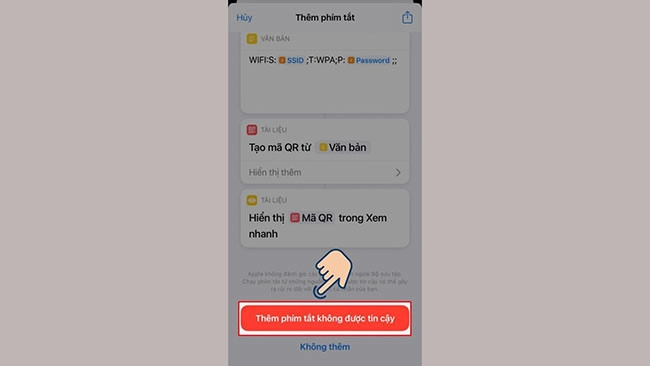
Bước 3: Tiếp đến, bạn hãy thoát ra ngoài màn hình rồi mở ứng dụng Phím tắt trên iPhone 12 lên.
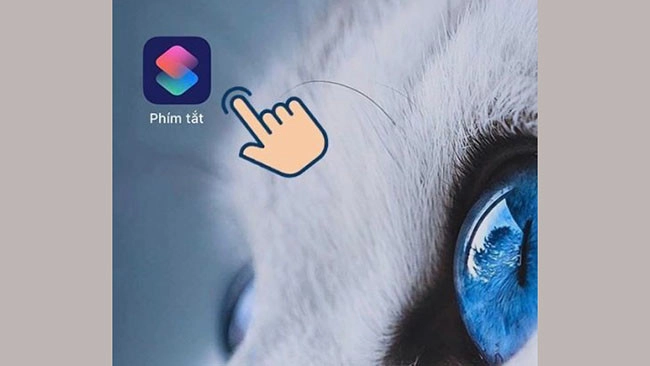
Bước 4: Ở mục Share Wi-Fi, bạn click vào biểu tượng dấu 3 chấm như hình ảnh phía dưới.
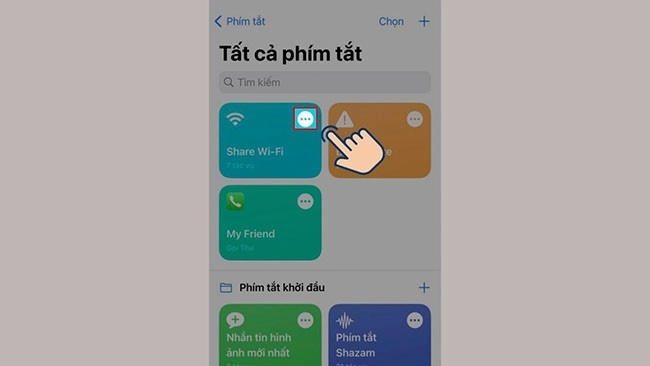
Bước 5: Kế tiếp, hãy chọn vào phần Văn bản và nhập mật khẩu WiFi của điện thoại vào.
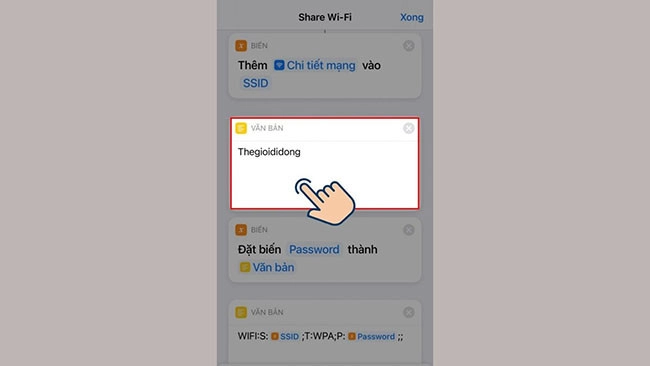
Bước 6: Lúc này, hãy chọn vào biểu tượng hình tam giác góc phải dưới cùng màn hình để kích hoạt phím tắt.
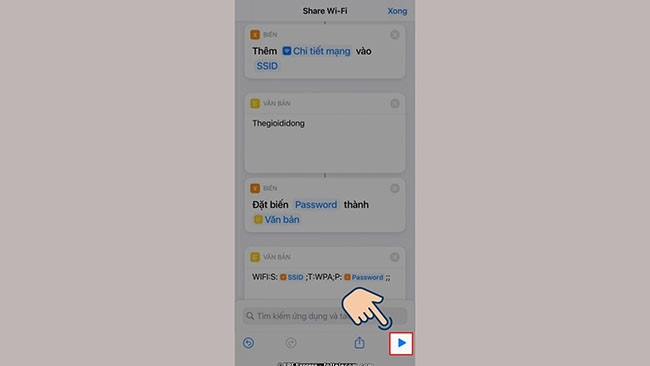
Bước 7: Giờ đây, mã QR sẽ tự động được hiện lên. Bạn hãy lấy chiếc máy còn lại ra rồi quét mã để có thể kết nối WiFi nhé.
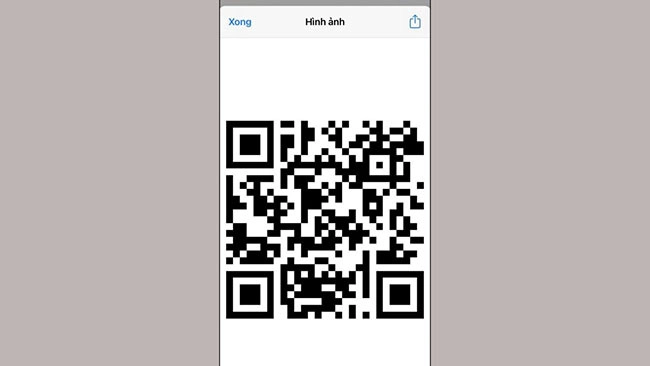
Chia sẻ WiFi trên iPhone 12 với điện thoại Android
Cách làm này sẽ giúp cho những chiếc điện thoại Android khác có thể kết nối WiFi với chiếc iPhone 12 của bạn. Chúng ta sẽ cần phải sử dụng một phần mềm bên thứ 3 khác để hỗ trợ đó chính là Visual Codes. Quy trình thực hiện sẽ bao gồm 5 bước làm ngắn gọn như sau:
Bước 1: Tải phần mềm về điện thoại iPhone 12 ở link này.
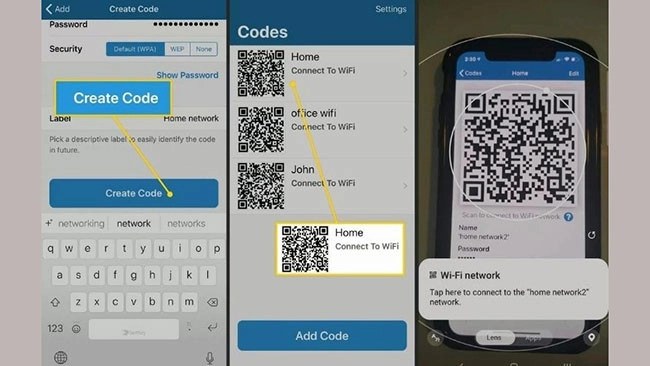
Sau khi download xong, bạn hãy khởi động phần mềm lên rồi tìm chọn mục Add codes.
Bước 2: Hãy lướt màn hình xuống phía cuối để chọn vào ô Connect to WiFi.
Bước 3: Giờ thì bạn hãy nhập mật khẩu WiFi vào đây, chọn chính xác loại bảo mật WiFi (thường là WPA) rồi nhập tên gợi nhớ.
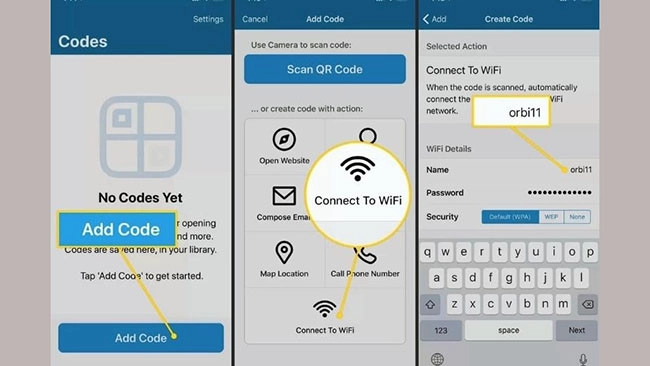
Sau khi nhập xong, bạn chọn Create Code để tạo mã QR nhé.
Bước 4: Bây giờ chuyển qua chiếc điện thoại Android, bạn chỉ cần đưa máy ra và quét đoạn mã QR vừa mới tạo là đã có thể kết nối WiFi với chiếc máy iPhone 12 rồi đó.
Bước 5: Sau cùng, để có thể tự động kết nối WiFi mà không cần phải quét mã nhiều lần, bạn chọn vào Tự động kết nối với mạng.
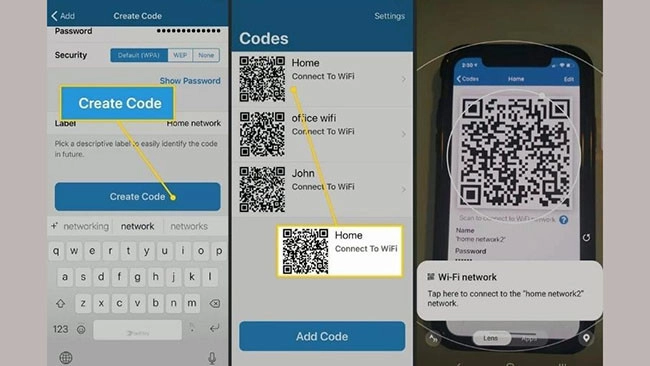
Chia sẻ WiFi trên iPhone 12 với máy tính
Việc này cho phép những loại máy tính để bàn hay máy laptop đều có thể kết nối WiFi với chiếc iPhone 12 của bạn. Để làm theo cách này, bạn cần thực hiện trước một vài việc sau:
Yêu cầu:
- Cả hai máy đều được mở khóa và chiếc iPhone 12 phải được đăng nhập iCloud.
- Mở WiFi và Bluetooth cho cả hai máy.
- Kiểm tra lại xem địa chỉ email và Apple ID trên iPhone 12 đã đồng bộ với nhau hay chưa.
- iPhone 12 phải chạy iOS 11 trở lên.
Các bước tiến hành
Bước 1: Mở Cài đặt.
Bước 2: Chọn vào mục Cellular rồi nhấn vào Personal Hotspot để chọn địa chỉ truy cập WiFi.
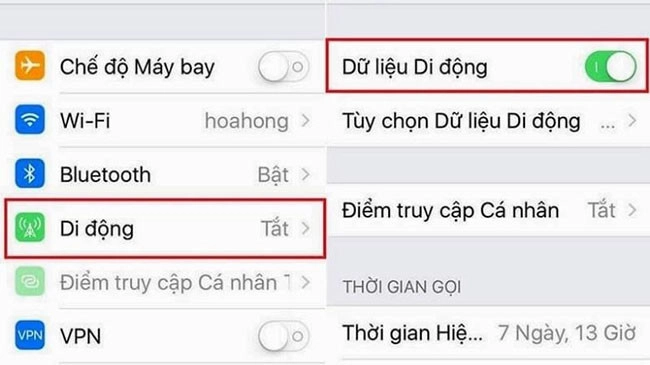
Bước 3: Bạn cần kích hoạt chế độ Personal Hotspot lên và đồng thời, bạn hãy tìm chọn địa chỉ truy cập WiFi đã phát từ iPhone 12 ở trên máy tính.
Bước 4: Bước cuối cùng, chúng ta chỉ cần nhập mật khẩu WiFi của iPhone 12 là hoàn tất các thủ tục rồi đó.
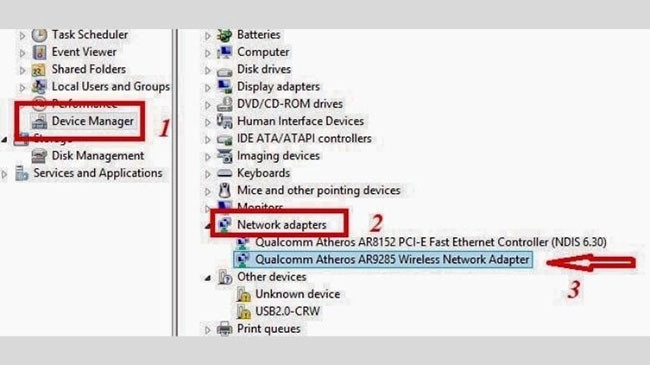
Bạn thấy những cách làm này quá là đơn giản phải không nào. Chúng tôi tin chắc rằng, với sự chỉ dẫn chi tiết phía trên thì ai ai trong chúng ta cũng sẽ thành công làm được việc này mà thôi.
Lời tổng kết
Vậy là MobileCity đã trình bày xong tất cả 4 cách chia sẻ WiFi trên iPhone 12 rồi đó. Bạn đã lựa chọn được cho mình một cách làm nào phù hợp chưa, nếu có thì hãy nói cho chúng tôi biết nhé. Và bài viết hướng dẫn cách chia sẻ WiFi trên iPhone 12 này đến đây cũng là kết thúc rồi. Cảm ơn toàn thể mọi người đã theo dõi.


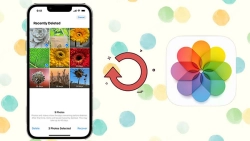

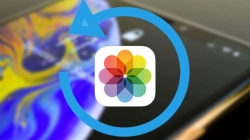

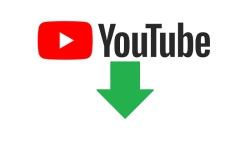










Hỏi đáp & đánh giá 4 cách chia sẻ WiFi trên iPhone 12 siêu dễ và đơn giản nhất 2023
0 đánh giá và hỏi đáp
Bạn có vấn đề cần tư vấn?
Gửi câu hỏi